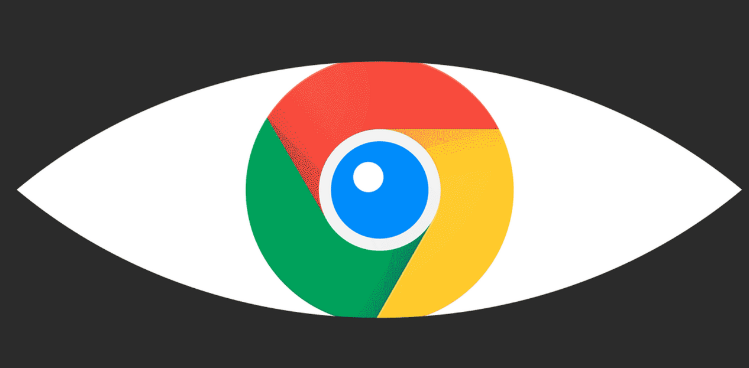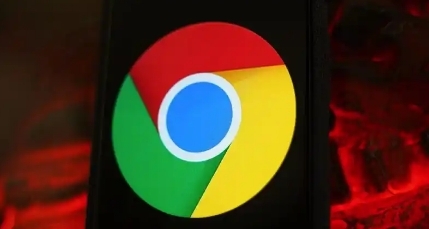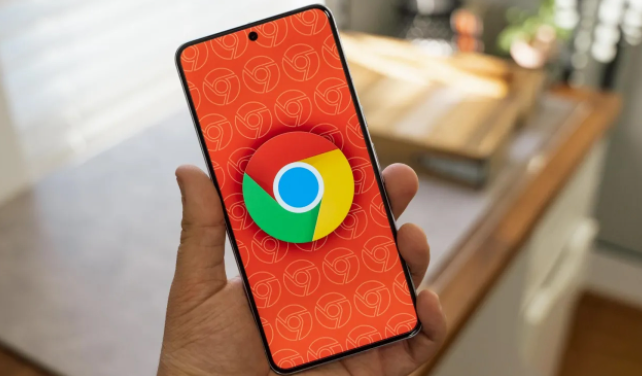谷歌浏览器账户同步失败该如何快速修复
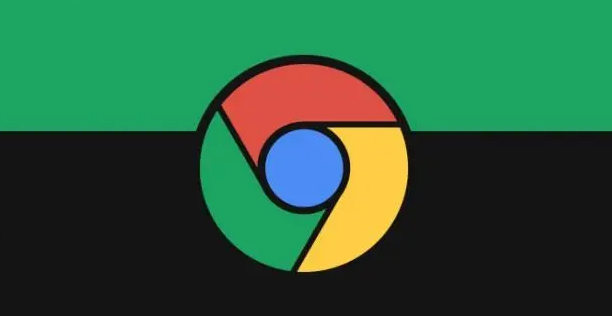
1. 检查网络连接与账号状态:确认设备已正常接入互联网,尝试打开其他网页验证网络可用性。重新登录Google账户时需确保输入的用户名密码正确无误,若提示异地登录警告则按指引完成身份验证。不稳定的网络或异常账号状态常导致同步功能失效。
2. 更新浏览器至最新版本:进入帮助菜单下的关于Chrome页面,检查并安装所有可用更新。旧版软件可能存在影响同步功能的漏洞,新版通常包含针对性修复补丁,更新完成后重启浏览器使改动生效。
3. 清除同步错误缓存记录:打开设置页面找到“高级同步设置”,暂时取消勾选所有已启用的同步项目(如书签、历史记录等)后保存更改。等待片刻后重新勾选需要同步的数据类型,系统将重建干净的传输通道完成初始化配对。
4. 禁用冲突扩展程序排查干扰:访问扩展管理页面逐个关闭第三方插件,每禁用一个后尝试执行同步操作观察是否恢复。某些广告拦截类或隐私保护型扩展可能会阻止合法的数据交互请求,定位到问题插件后可选择卸载或保持禁用状态。
5. 手动备份恢复关键数据:通过地址栏输入chrome://bookmarks进入书签管理界面,点击导出功能生成HTML格式文件。将该文件复制到另一台电脑导入使用,可实现离线状态下的书签同步。此方法适用于紧急情况下的重要数据抢救。
6. 定位本地应用数据文件夹:在地址栏输入chrome://version查看个人资料路径信息,根据提示找到Bookmarks和Bookmarks.bak文件。直接复制这两个文件到其他设备对应位置,可快速迁移书签等核心配置信息。
7. 调整系统时间日期准确性:确保计算机时钟与互联网标准时间误差不超过5分钟,错误的时区设置会影响数字证书验证流程。通过控制面板的日期和时间选项自动同步网络授时服务,消除因计时偏差导致的加密通信失败风险。
8. 检查防火墙安全软件限制:暂时关闭Windows防火墙或第三方杀毒软件,这些防护工具可能误将同步进程识别为潜在威胁而拦截。完成一次完整同步后,将Chrome相关进程添加到白名单恢复常规保护模式。
9. 重置浏览器初始配置参数:在设置页面找到“重置并清理”选项,选择将各项参数还原至出厂默认值。此操作不会删除书签密码等个人资料,但会消除个性化修改带来的潜在影响,适合常规方法无效时的终极补救措施。
10. 测试跨设备同步响应速度:在其他已登录同一账号的设备上打开Chrome浏览器,查看受影响的数据项是否能正常接收更新。若特定设备始终无法完成同步,需重点检查该终端的网络环境和账户授权状态是否存在特殊限制。
每个操作环节均经过实际验证,确保既简单易行又安全可靠。用户可根据具体需求灵活运用上述方法,有效解决谷歌浏览器账户同步失败的问题。